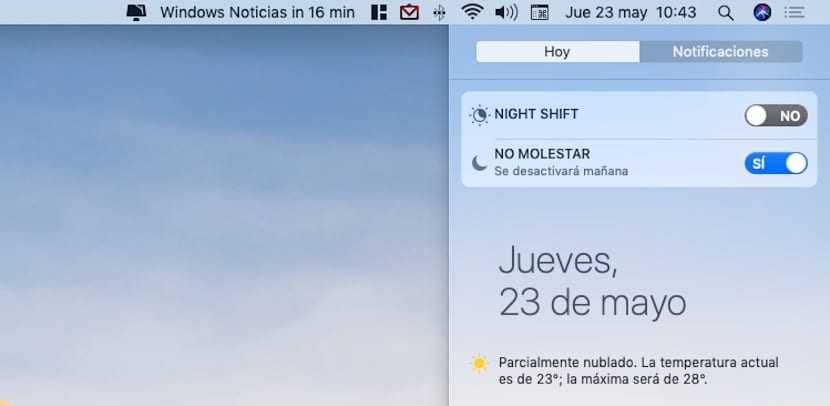
Если мы проводим много часов перед нашим Mac, вполне вероятно, что в течение дня нам понадобится сконцентрируйтесь на некоторое время и отключитесь от окружающей среды. Если мы не забудем отключить уведомления, концентрация может быстро пропасть. К счастью, для этого у нас есть функция «Не беспокоить».
Из Центра управления нашего Mac мы можем быстро активировать режим «Не беспокоить», чтобы наша команда перестала уведомлять нас о каждом полученном электронном письме или сообщении, о новых обновлениях ... Однако, когда мы застряли в муке, сама лень это может помешать нам использовать для этого мышь.
К счастью, мы можем включать и выключать его с помощью сочетания клавиш. Процедура выполнения очень проста и позволит нам сэкономить не только время, но и повысить нашу производительность. Конечно, мы должны не забыть деактивировать его, как только мы закончим период концентрации, который мы искали, поскольку в противном случае мы будем оставаться изолированными, пока он не привлечет наше внимание, потому что нас никто не помнит.
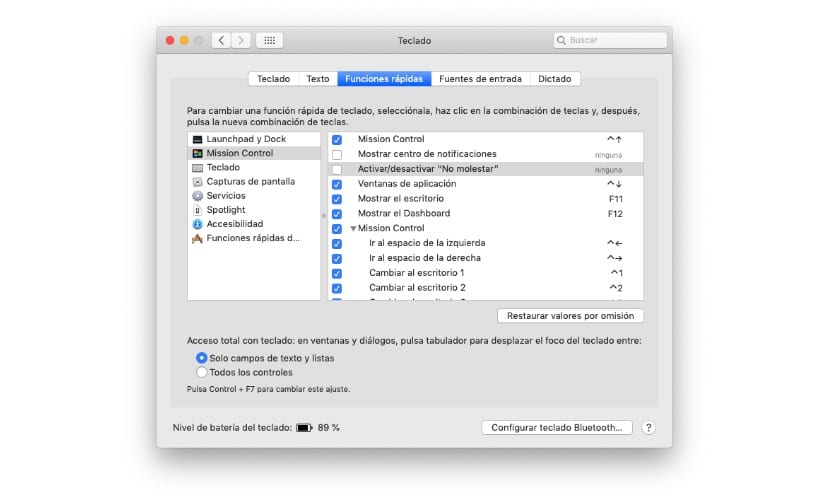
- Сначала нажмите и выберите Системные настройки.
- Затем нажмите «Клавиатура» и перейдите на вкладку. Быстрые функции.
- В правой панели переходим к опции Активировать / деактивировать «Не беспокоить».
- При активации соответствующего поля нам нужно будет введите сочетание клавиш это не используется системой.
- В этом случае мы использовали клавиатура Shift + Control + F5. Каждый раз, когда мы нажимаем эту комбинацию клавиш, режим «Не беспокоить» нашего оборудования будет активироваться и деактивироваться.
Удалите сочетание клавиш, чтобы активировать режим "Не беспокоить"
Если введенное нами сочетание клавиш уже используется системой или другим приложением, внутри желтого треугольника появится восклицательный знак, призывающий нас изменить его. Для этого или если мы хотим напрямую изменить введенное нами сочетание клавиш, потому что оно нам не нравится, нам просто нужно нажать на Восстановить ценные бумаги путем выпуска.